
Hướng dẫn cách tắt nguồn iPad để khắc phục sự cố
Sử dụng cách tắt nguồn iPad là một trong những lựa chọn giúp khắc phục iPad gặp sự cố như bị đơ hoặc tắt nguồn nhanh nhất. Trong bài viết này, Điện Thoại Vui sẽ hướng dẫn bạn các cách tắt iPad nhanh chóng, hiệu quả và dễ thực hiện.
Cách tắt nguồn iPad đơn giản dễ thực hiện
Biết cách tắt nguồn iPad sẽ giúp bạn giải quyết nhanh các sự cố khi thiết bị không phản hồi. Dưới đây là các phương pháp giúp bạn tắt iPad một cách dễ dàng và hiệu quả.
Sử dụng phím vật lý để tắt nguồn iPad
Sử dụng phím vật lý là phương pháp phổ biến và đơn giản nhất để tắt nguồn iPad. Tuy nhiên, mỗi dòng iPad có cách sử dụng phím vật lý khác nhau.
Đối với dòng iPad có nút Home
Bước 1: Nhấn nút Home và giữ nút nguồn cho đến khi màn hình iPad xuất hiện thanh trượt.
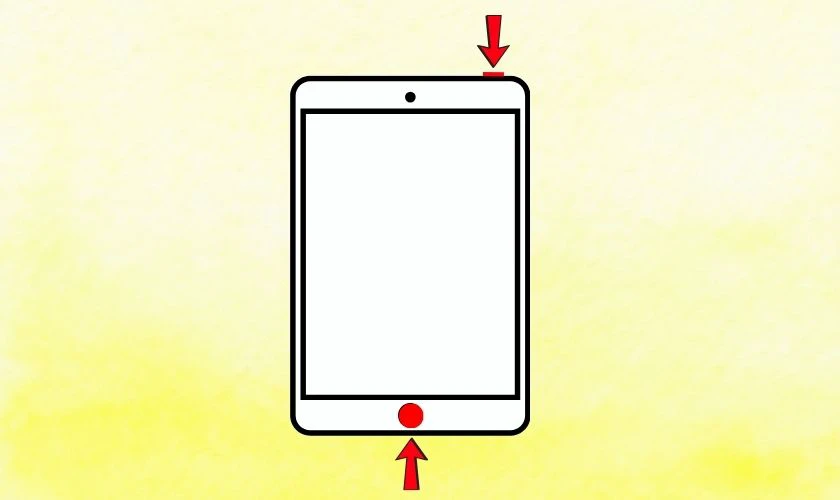
Bước 2: Kéo từ trái sang phải thanh Trượt để tắt nguồn để iPad tắt nguồn.
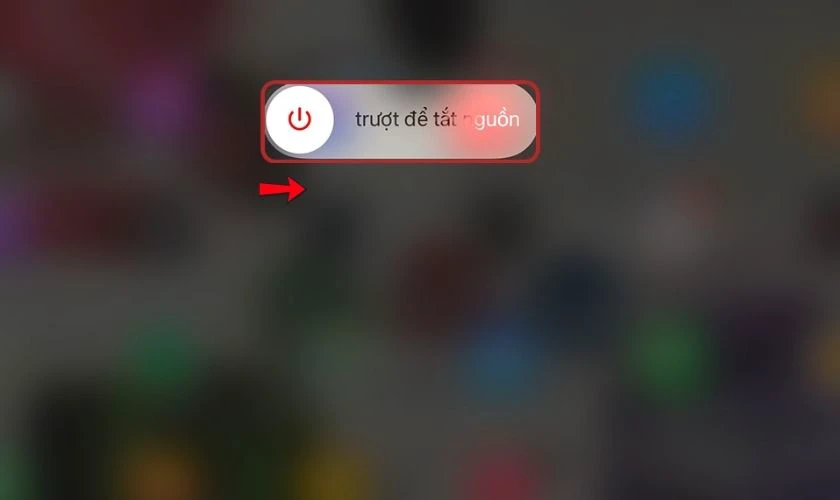
Để kiểm tra sự cố đã được giải quyết hay chưa, hãy nhấn và giữ nút nguồn để bật iPad lần nữa như bước 1.
Đối với dòng iPad có Face ID hoặc Touch ID trên nút nguồn
Bước 1: Nhấn và giữ cùng lúc nút nguồn và một trong hai nút âm lượng đến khi màn hình iPad xuất hiện thanh trượt.
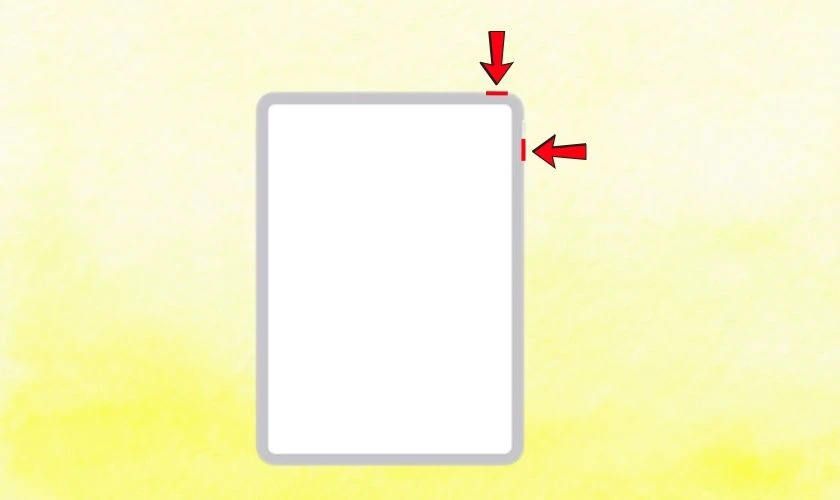
Bước 2: Kéo từ trái sang phải thanh Trượt để tắt nguồn để iPad tắt nguồn.
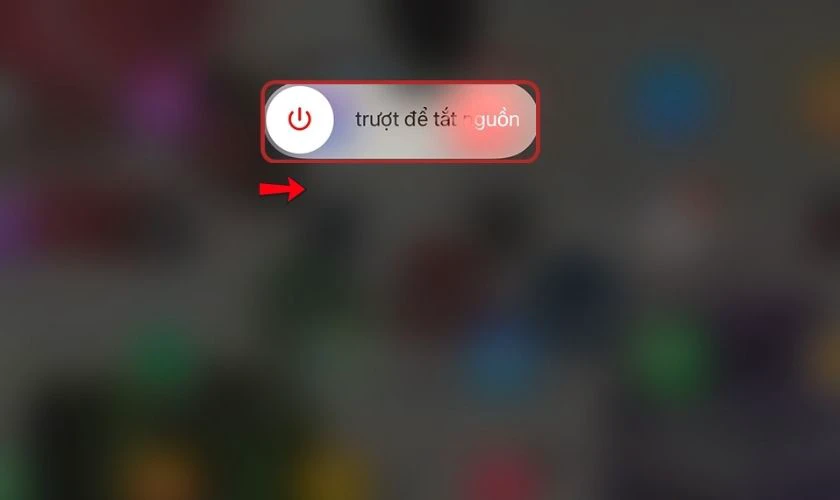
Sau khi đã tắt nguồn, hãy khởi động lại iPad như bước 1 cho đến khi logo Apple xuất hiện.
Phương pháp này hữu ích khi bạn cần tắt nguồn nhanh chóng mà không cần các ứng dụng hoặc phương pháp phức tạp.
Tắt nguồn iPad bằng ứng dụng Cài đặt
Ngoài việc sử dụng phím vật lý, bạn cũng có thể dùng cách tắt iPad thông qua ứng dụng Cài đặt.
Bước 1: Vào Cài đặt và chọn mục Cài đặt chung.
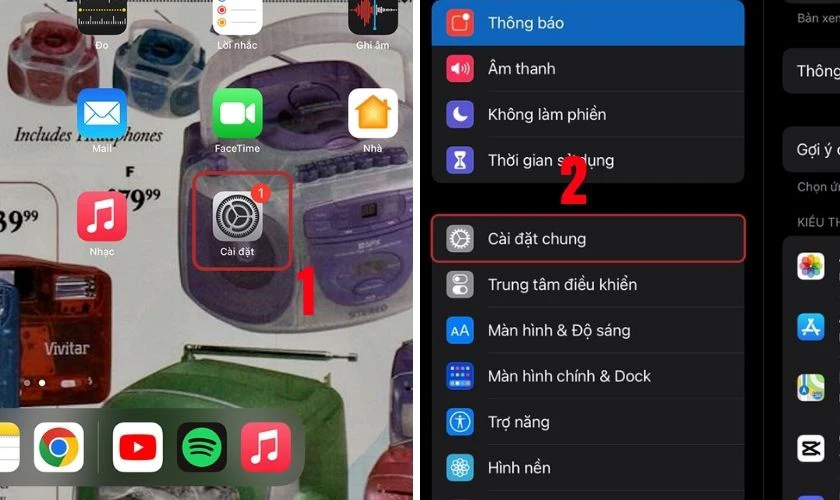
Bước 2: Cuộn xuống để chọn mục Tắt máy và kéo thanh Trượt để tắt nguồn để tắt nguồn iPad.
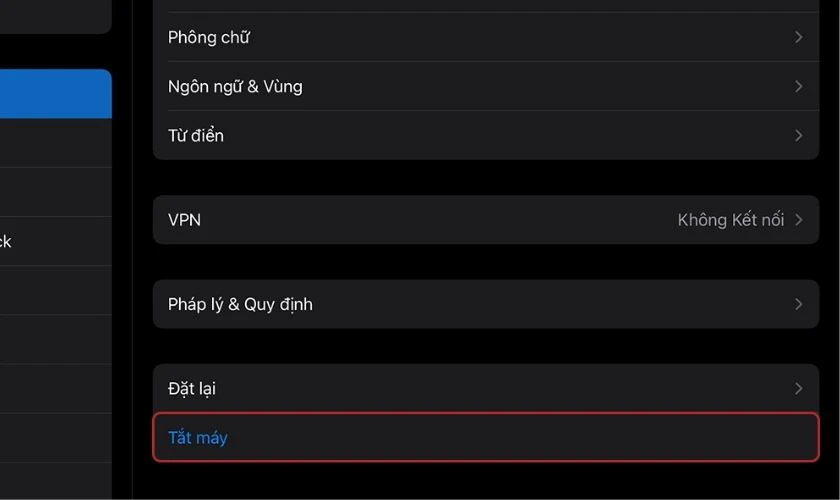
Sau khi tắt nguồn bằng cách này, bạn có thể khởi động lại iPad bằng cách nhấn và giữ nút nguồn.
Phương pháp này phù hợp khi các phím vật lý không hoạt động. Hoặc bạn muốn tránh sử dụng để bảo vệ và duy trì tuổi thọ các phím vật lý.
Cách tắt nguồn iPad khi bị treo, bị đơ bằng Assistive Touch
Assistive Touch hay còn gọi là nút Home ảo, là một tính năng được Apple tích hợp vào điện thoại và tablet. Chức năng của nút Home ảo tương tự như nút Home thông thường và các phím vật lý khác. Do đó, khi iPad gặp tình trạng bị đơ, bạn có thể sử dụng tính năng Assistive Touch để tắt nguồn.
Bước 1: Vào mục Cài đặt và chọn phần Trợ năng.
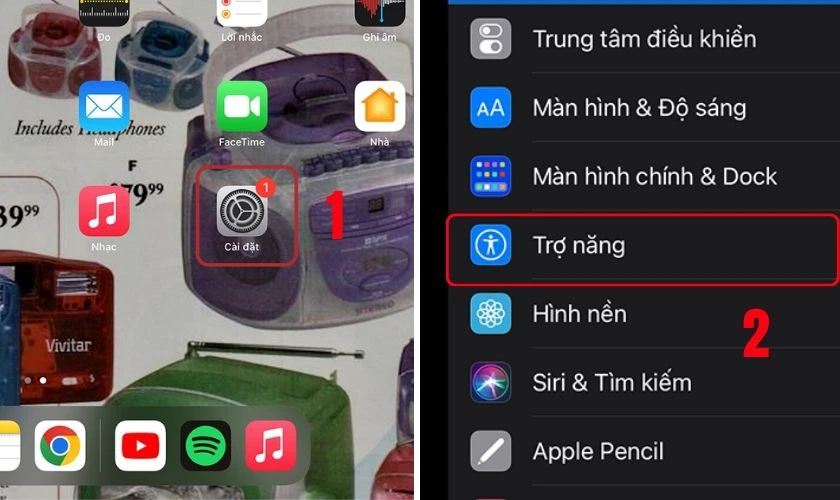
Bước 2: Cuộn xuống chọn Cảm ứng, chọn và bật tính năng Assistive Touch.
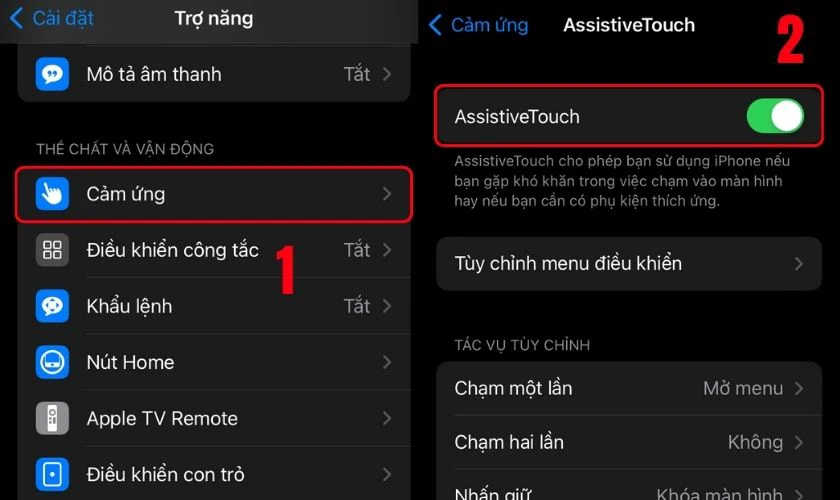
Bước 3: Chọn nút Home ảo trên màn hình iPad và chọn mục Thiết bị.
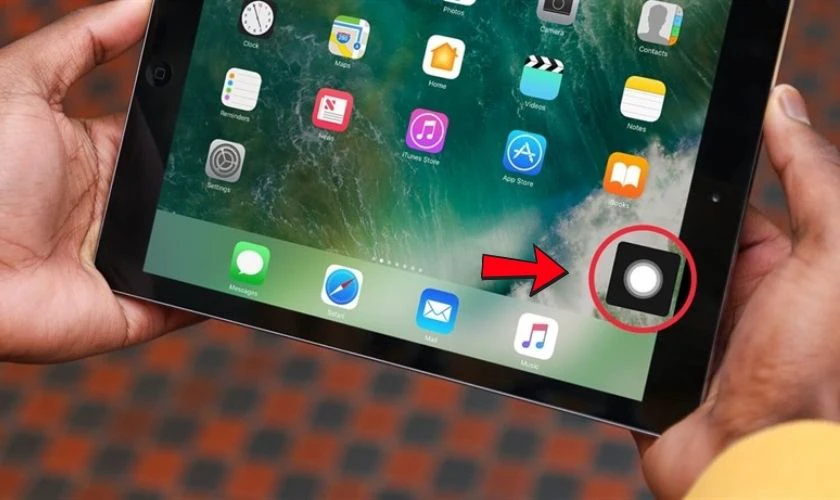
Bước 4: Chọn mục Thêm và chọn Khởi động lại để tắt iPad.
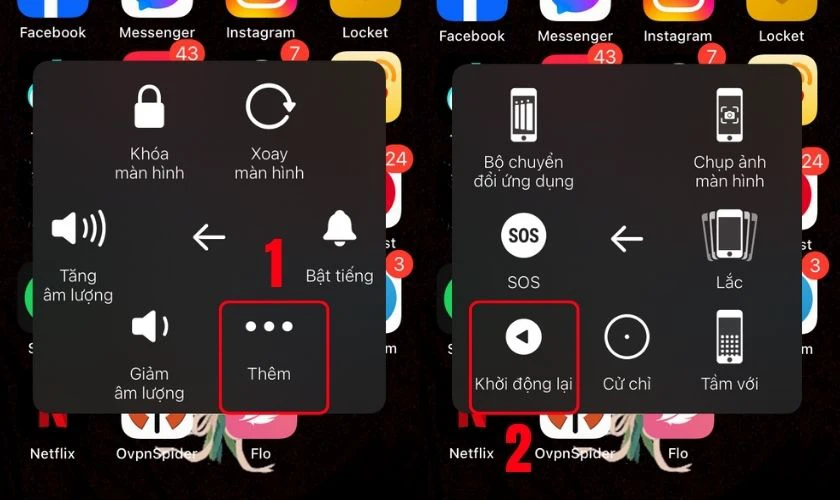
Sử dụng Assistive Touch giúp bạn tắt nguồn khi iPad bị đơ không tắt được nguồn, hoặc các phím vật lý không hoạt động. Đây là giải pháp hiệu quả để xử lý sự cố nhanh chóng mà không cần đến các biện pháp phức tạp.
Lưu ý khi dùng để tránh iPad bị đơ không tắt được nguồn
Việc sử dụng đúng cách sẽ giúp tránh được tình trạng iPad bị đơ không tắt được nguồn. Dưới đây là những lưu ý quan trọng khi sử dụng iPad:
- Không nên sử dụng quá nhiều ứng dụng cùng lúc trên iPad. Điều này khiến iPad nhanh đầy RAM và máy nhanh chóng bị đơ.
- Tránh đặt iPad ở nơi có nhiệt độ quá nóng hoặc trực tiếp dưới ánh sáng mặt trời.
- Đảm bảo iPad được cập nhật phần mềm thường xuyên để tránh lỗi hệ thống.
- Không cài đặt cho iPad các ứng dụng không rõ nguồn gốc để tránh xung đột phần mềm.
- Sử dụng phụ kiện chính hãng dành riêng cho iPad để tránh hỏng hóc phần cứng.
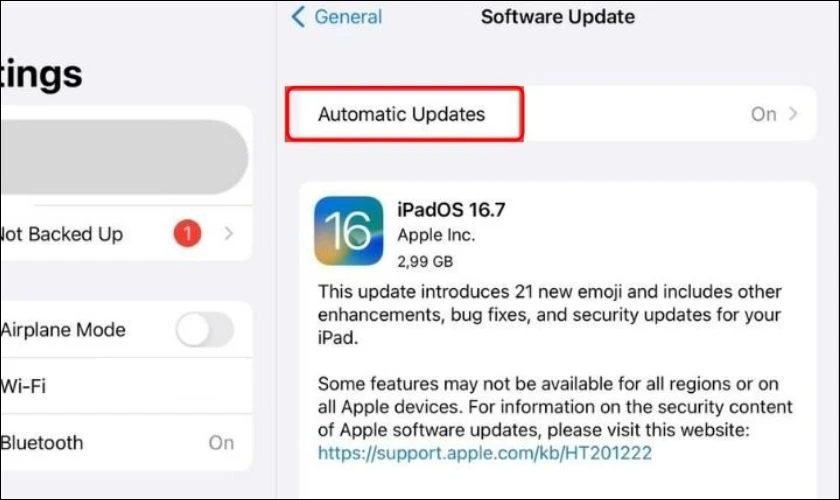
Với các lưu ý trên, bạn sẽ hạn chế được tình trạng iPad bị đơ không tắt được nguồn. Và đồng thời, iPad sẽ được đảm bảo hoạt động ổn định và kéo dài tuổi thọ.
Một số câu hỏi liên quan đến cách tắt nguồn iPad
Dưới đây là các câu hỏi thường gặp liên quan đến việc tắt nguồn iPad và các lời giải đáp chi tiết.
Tắt nguồn iPad có tác dụng gì?
Tắt nguồn iPad giúp làm mới hệ thống, và giải phóng bộ nhớ để hoạt động mượt mà hơn. Khi iPad tắt nguồn, các tiến trình đang chạy sẽ dừng lại, giúp giảm nhiệt độ và tiết kiệm pin.
Tắt nguồn cũng giúp khắc phục các lỗi tạm thời của phần mềm, như ứng dụng bị treo hoặc không phản hồi. Cách này đảm bảo iPad hoạt động trơn tru hơn khi khởi động lại.
Khi nào cần tắt nguồn iPad?
Bạn nên tắt nguồn iPad khi thiết bị không phản hồi, bị đơ hoặc khi cần làm mới hệ thống. Ngoài ra, tắt nguồn còn giúp tiết kiệm pin khi không sử dụng thiết bị trong thời gian dài.

Tắt nguồn cũng là cách để bảo vệ phần cứng khi iPad bị quá nhiệt hoặc muốn bảo quản lâu dài, hay trong trường hợp không sử dụng đến.
Kiểm tra và sửa các lỗi trên iPad cần lưu ý gì?
Khi kiểm tra và sửa các lỗi trên iPad, bạn cần sao lưu dữ liệu quan trọng việc mất mát. Hãy đảm bảo iPad của bạn đang sử dụng phần mềm mới nhất và các ứng dụng đều được cập nhật.

Nếu gặp các lỗi nghiêm trọng, bạn cần mang iPad đến các trung tâm bảo hành hoặc sửa chữa uy tín. Họ sẽ kiểm tra và đưa ra các phương án sửa chữa dành cho iPad của bạn.
Sửa chữa lỗi iPad ở đâu uy tín?
Điện Thoại Vui là một trong những địa chỉ uy tín để sửa chữa khi iPad của bạn gặp sự cố. Với đội ngũ chuyên nghiệp và linh kiện chính hãng, bạn sẽ được đảm bảo chất lượng dịch vụ và thời gian sửa nhanh chóng.

Do đó, hãy liên hệ với chúng tôi để được tư vấn và hỗ trợ sửa chữa iPad một cách tốt nhất.
Kết luận
Trên đây là hướng dẫn chi tiết những cách tắt nguồn iPad đơn giản và nhanh chóng. Hy vọng thông tin này sẽ giúp bạn giúp khắc phục các sự cố iPad một cách hiệu quả. Nếu iPad của bạn gặp phải vấn đề phức tạp, hãy tìm đến Điện Thoại Vui để được hỗ trợ chuyên nghiệp nhé.
Link nội dung: https://ausp.edu.vn/index.php/huong-dan-cach-tat-nguon-ipad-de-khac-phuc-su-co-a23087.html